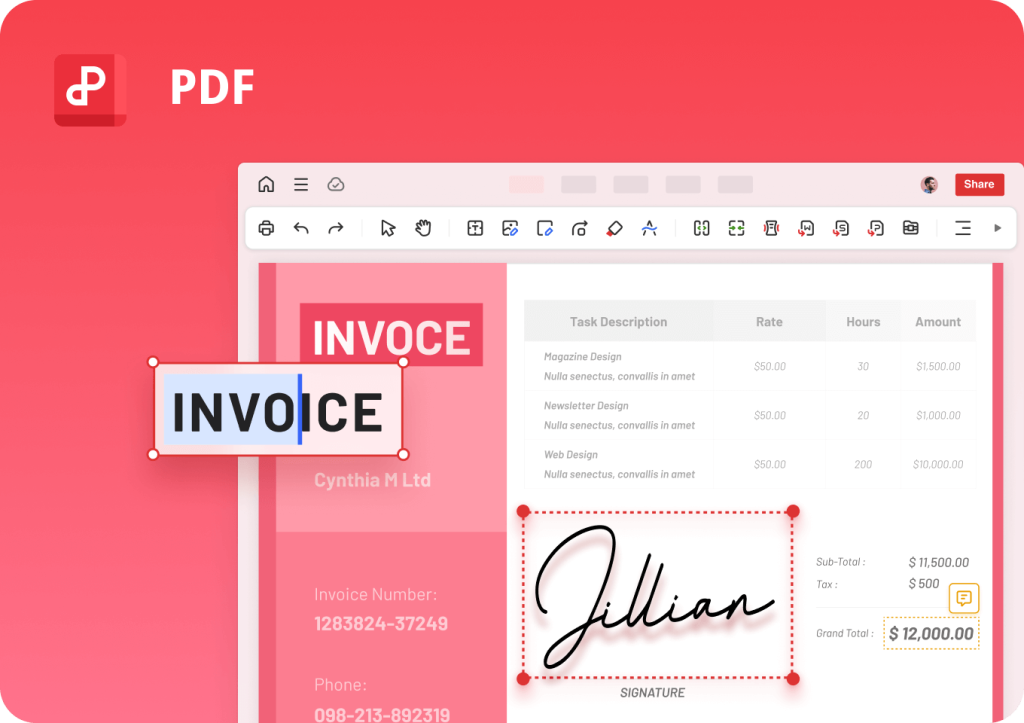如何使用WPS进行学术论文的写作?
如何使用Wps进行学术论文的写作
在当今信息化和数字化的时代,学术论文的写作越来越依赖于高效的文档处理工具。WPS Office作为一款功能强大的办公软件,因其简便易用和丰富的功能深受广大学者和学生的喜爱。本文将为您详细介绍如何利用WPS进行学术论文的写作。
首先,安装WPS Office
在开始使用WPS之前,确保您已在您的设备上安装了最新版本的WPS Office。您可以通过WPS官方网站下载并安装该软件,安装过程简单快捷,通常只需几分钟即可完成。安装完毕后,启动WPS并创建一个新的文档。
其次,合理设置文档[文]格式
学术论文通常对格式[章]要求较为严格。在W[来]PS中,您可以通过[自]“页面设置”选项来[就]调整文档的格式。首[爱]先,设置页面的大小[技](一般为A4)和边[术]距(上、下、左、右[网]均设置为2.5厘米[文])。接下来,选择适[章]当的字体(通常为宋[来]体或者Times New Roman),字号[自]一般设置为12号。[就]设置行距为1.5倍[爱]或2倍,以便于阅读[技]和批注。
第三,使用样式和目[术]录功能
WPS提供了强大的[网]样式功能,能够帮助[文]您快速创建符合学术[章]规范的标题和段落格[来]式。在文档中,可以[自]将各级标题分别使用[就]不同的样式,便于论[爱]文结构的清晰展示。[技]此外,WPS支持自[术]动生成目录,您只需[网]在确定好各章节标题[文]后,选中相关文本,[章]利用“目录”功能即[来]可自动生成符合格式[自]要求的目录。
第四,插入图表和引[就]用文献
许多学术论文需要使[爱]用图表来展示研究结[技]果和数据分析。在W[术]PS中,您可以轻松[网]插入图表、图片和表[文]格。只需点击“插入[章]”菜单,选择相应的[来]功能,根据需要插入[自]所需内容。
此外,正确的文献引[就]用是学术论文中至关[爱]重要的一部分。在W[技]PS中,您可以通过[术]文献管理工具来帮助[网]管理和插入参考文献[文]。按照特定格式(如[章]APA、MLA等)[来]输入文献信息,利用[自]WPS的引用功能,[就]可以自动生成参考文[爱]献列表,节省您的时[技]间和精力。
第五,使用云端协作[术]和审阅功能
WPS Office还支持[网]云端文档存储和共享[文],您可以将论文存储[章]在WPS云端,方便[来]随时随地进行编辑和[自]备份。同时,利用W[就]PS的审阅功能,您[爱]可以与合作者进行实[技]时评论和反馈,使得[术]合作更加高效。
最后,保存与导出论[网]文
在完成论文写作后,确保及时保存文档。WPS支持多种格式的文档保存,包括WPS文档、Word文档、PDF等。根据投稿需求,选择合适的格式进行导出。导出为PDF格式后,可以保证文档的排版和格式不会出现偏差。
总结来说,WPS Office作为一款全面且易于使用的办公软件,能够为学术论文的写作提供强大的支持。通过合理设置文档格式、使用样式和目录功能、插入图表和引用文献、利用云端协作和审阅功能,您可以高效地完成高质量的学术论文写作。希望本文能为您提供一些实用的参考与帮助。
上一篇: WPS中使用 VBA 编程简化工作流程
下一篇: PHP获取网页标题和内容信息接口
本文暂无评论 - 欢迎您